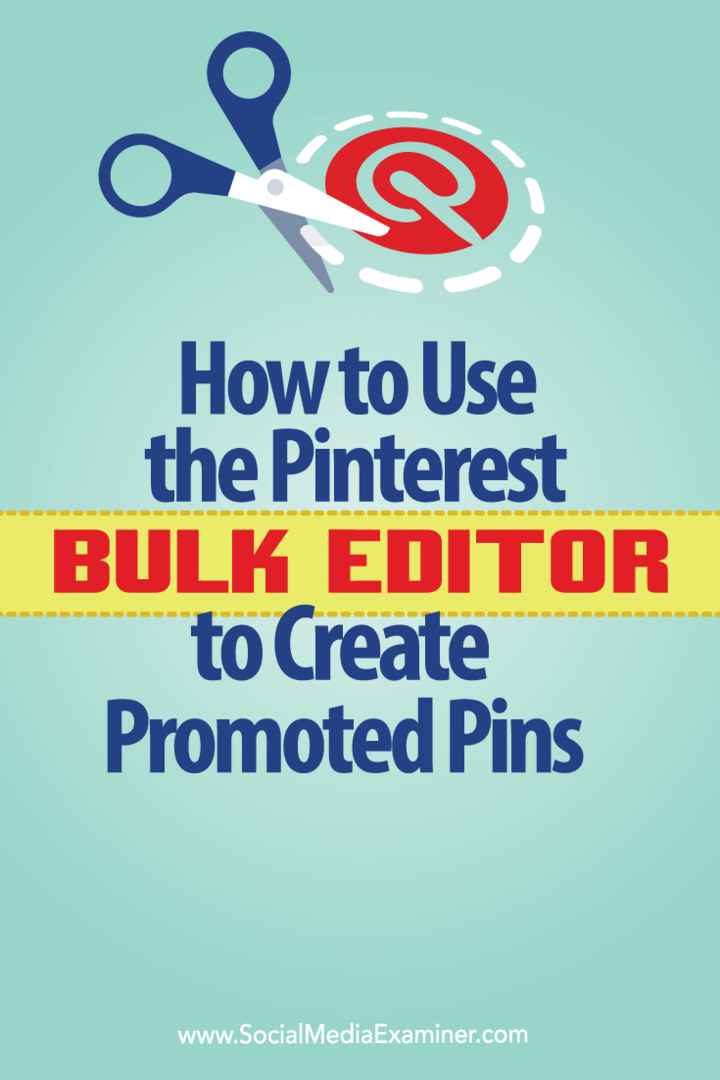Hoe u de Pinterest-bulkeditor gebruikt om gesponsorde pins te maken: Social Media Examiner
Pinterest Tools Pinterest Advertenties Pinterest / / September 26, 2020
 Op zoek naar een snellere manier om gepromote pins op Pinterest te maken?
Op zoek naar een snellere manier om gepromote pins op Pinterest te maken?
Heb je de Pinterest-bulkeditor-tool geprobeerd?
De bulkeditor-tool van Pinterest maakt het gemakkelijker om gepromote pinnen te maken en te bewerken en meerdere gepromote pinnen tegelijk te optimaliseren.
In dit artikel zul je ontdek hoe je in minder tijd gepromote pins kunt maken met de bulkeditor-tool van Pinterest.

Luister naar dit artikel:
Waar abonneren: Apple Podcast | Google Podcasts | Spotify | RSS
Scroll naar het einde van het artikel voor links naar belangrijke bronnen die in deze aflevering worden genoemd.
Wat is de bulkeditor voor gesponsorde pins?
Pinterest's gepromote pinnen zijn voor bijna iedereen uitgerold, waardoor alle bedrijven de kans krijgen om het waardevolle betaalde advertentieplatform te gebruiken. Het kan echter even duren om de pinnen te maken. Er is geen manier om een campagne te repliceren, en als u een set gepromote pinnen wilt bewerken, moet u naar elke advertentie gaan en handmatig wijzigingen aanbrengen.
Cue de bulkeditor. Pinterest's bulkeditor is ontworpen om het gemakkelijker te maken maak of bewerk meerdere pinnen tegelijk. Het staat je ook toe upload afbeeldingen in bulk die u later kunt gebruiken voor gepromote pinnen.
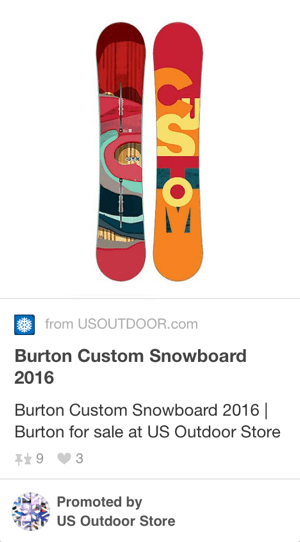
De bulkeditor is vergelijkbaar met de Power Editor van Facebook; Hoewel Power Editor een echte online interface is, werkt de bulkeditor van Pinterest door relatief lange .CSV-sjablonen te downloaden, in te vullen en opnieuw te uploaden.
De beste toepassingen voor deze tool zijn bulksgewijs bewerken en beeld uploads, samen met split testing. Het maken van een groot aantal unieke pinnen kan even duren, omdat er zoveel velden zijn die moeten worden ingevuld in de .CSV-sjabloon, maar hoe meer u dit doet, hoe sneller u wordt. Oefening baart kunst.
# 1: aan de slag met de bulkeditor
Om toegang te krijgen tot de gepromote pinnen-bulkeditor van Pinterest, klik op het vervolgkeuzemenu Advertenties in de linkerbovenhoek. Hieronder de opties voor advertentieoverzicht en creatie, klik op Bulk Editor.
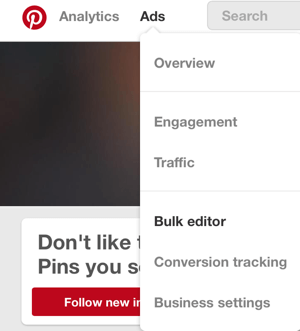
Wanneer u de bulkeditor voor het eerst opent, krijgt u twee opties. Je kan of maak pinnen in bulk via een .CSV-sjabloon en upload nieuwe pin-afbeeldingen (optioneel), of u kunt huidige bewerken campagnes. Om huidige campagnes te bewerken, downloadt u uw bestaande gepromote pinnen, brengt u wijzigingen aan en uploadt u ze opnieuw naar het platform. Beide opties gebeuren in een .CSV-indeling en worden hieronder weergegeven.
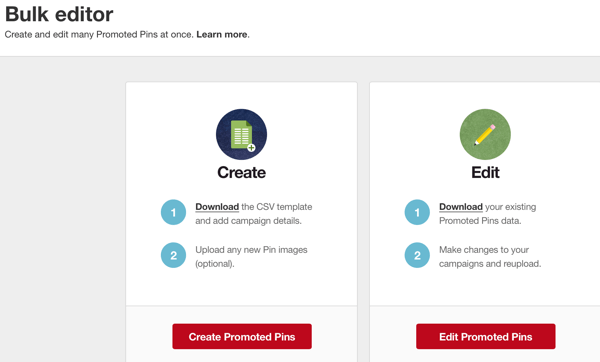
# 2: Maak nieuwe gesponsorde pins
Om nieuwe pinnen te maken met de bulkeditor, moet u dit eerst doen download de .CSV-sjabloon. Om dit te doen, klik op de optie om nieuwe pinnen te maken, en dan klik op de CSV-sjabloonlink, die de sjabloon naar uw computer downloadt.
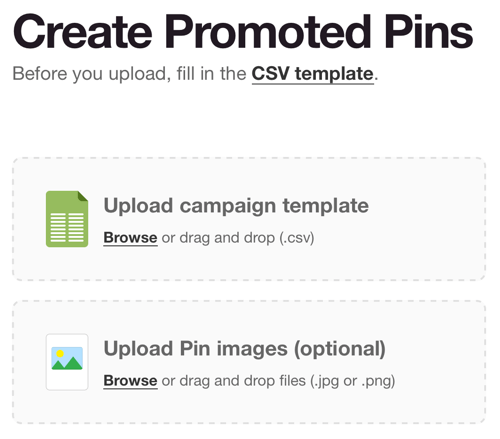
De sjabloon is enorm en er zijn een heleboel velden om in te vullen. Het begint met 'Bestaande campagne-ID' in kolom A en loopt helemaal door tot 'Max. Bod' in kolom U. U moet wel vul elke kolom voor elke campagne in. Hoewel onhandig, is dit een geweldige manier om blokken met advertenties voor te maken split testen. Jij kan kopieer en plak de meeste inhoud, en vervang alleen wat u nodig heeft.

Als u vragen heeft, geeft de cel onder elke kop precies aan welke informatie u moet invoeren. De eerste taak is bijvoorbeeld om de bestaande campagne-ID in te voeren, en de cel hieronder vertelt u waar u deze kunt vinden en hoe u deze kunt opmaken.
Volg YouTube-marketingtraining - online!

Wilt u uw betrokkenheid en verkoop met YouTube verbeteren? Doe dan mee met de grootste en beste bijeenkomst van YouTube-marketingexperts terwijl ze hun bewezen strategieën delen. U krijgt stapsgewijze live instructies gericht op YouTube-strategie, video's maken en YouTube-advertenties. Word de YouTube-marketingheld voor uw bedrijf en klanten door strategieën te implementeren die bewezen resultaten opleveren. Dit is een live online trainingsevenement van je vrienden bij Social Media Examiner.
KLIK HIER VOOR DETAILS - UITVERKOOP EINDIGT 22 SEPTEMBER!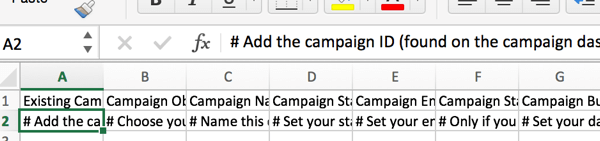
Nadat u uw nieuwe campagnes heeft toegevoegd, sla het sjabloon op en upload het naar Pinterest. Je zult het kunnen bekijk uw nieuwe pinnen.
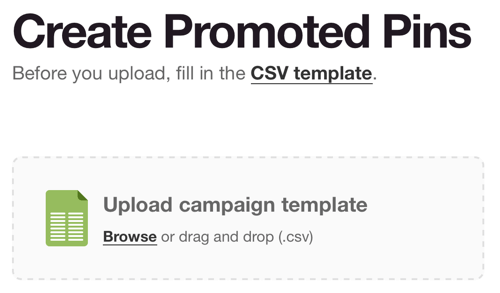
Als je fouten hebt, zal Pinterest deze markeren.
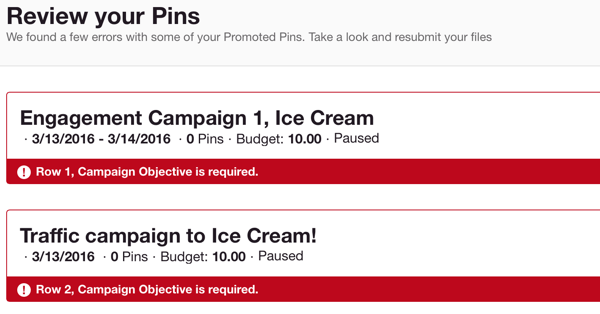
Naar gebruik de bulkeditor om pin-afbeeldingen te uploaden, een van beide klik op Bladeren om naar de bestanden op uw computer te navigeren of sleep de afbeeldingen naar het scherm. De afbeeldingen moeten de indeling .JPG of .PNG hebben.
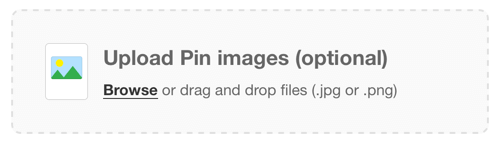
# 3: gesponsorde pins bewerken
Als u uw gepromote pinnen, eerst moet u download uw bestaande gepromote pins-gegevens. Om dit te doen, klik op de downloadlink weergegeven in de afbeelding hieronder.
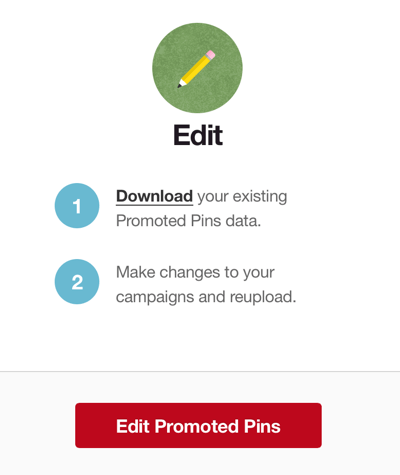
De bulkbewerkingssjabloon staat los van de bulkpinsjabloon. Jij moet download de gegevens van uw bestaande pinnen om ze te bewerken. Zorg ervoor dat u de sjabloon elke keer downloadt om up-to-date te blijven.
De sjabloon is vergelijkbaar met de sjabloon voor het maken van bulkpins, hoewel mijn bewerkingssjabloon veel minder velden had. Het ging alleen naar kolom R in plaats van kolom U.
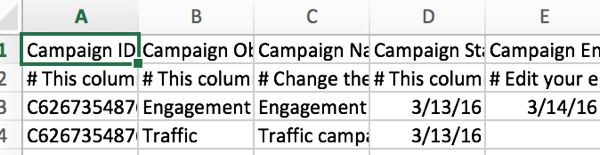
Net als bij de sjabloon voor het maken van bulksgewijs maken, krijgt u instructies voor elke cel, zodat u weet hoe u de informatie kunt wijzigen.
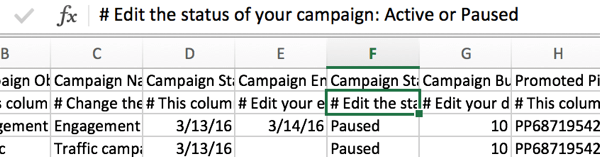
Als je eenmaal breng uw wijzigingen aan, sla uw wijzigingen op en upload de bijgewerkte sjabloon op Pinterest. Vervolgens klik op Pin maken.
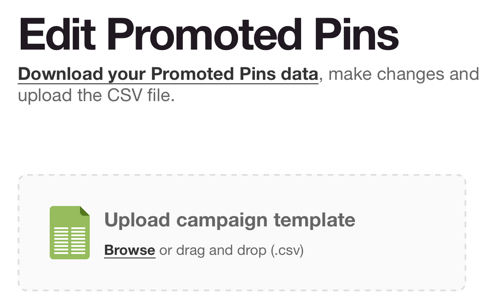
Eenmaal geüpload, staat Pinterest je toe bekijk uw wijzigingen voordat u ze indient. Je moet eigenlijk dien ze in om de wijzigingen door te voeren.
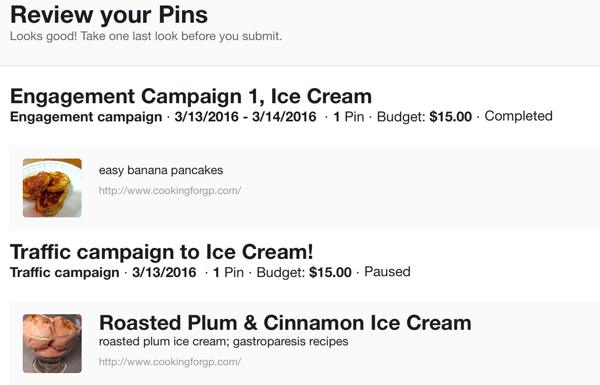
# 4: Bekijk je gesponsorde pins
Als je klaar bent met het maken van nieuwe pinnen, het bewerken van huidige pinnen en het uploaden van afbeeldingen om te gebruiken, bekijk al je pinnen onder het pinoverzicht, en klik om de afzonderlijke campagnes te bekijken.

Laatste gedachten
De gepromote pinnen-bulkeditor van Pinterest werkt alleen in een .CSV-indeling, die onhandig kan aanvoelen, en heeft veel velden die je moet invullen. De bulkeditor werkt het beste voor split-testing en massabewerking, of voor bedrijven die van plan zijn grote aantallen advertenties weer te geven. Anders is de tijdwinst mogelijk niet significant.
In de toekomst, if Pinterest past de huidige bulkeditor aan tot een interface die meer op Power Editor lijkt, het zou zelfs nog nuttiger en gemakkelijker zijn voor het maken van bulkpins (wat momenteel een beetje omslachtig is). Gelukkig is het hoofddoel momenteel als bulkeditor, en het doet zijn naam eer aan. Het is efficiënt en gemakkelijk om huidige gepromote pinnen te bewerken met de bulkeditorsjabloon.
Wat denk je? Heeft u de bulkeditor gebruikt? Wilt u liever handmatig gepromote pins maken of de bulkeditor gebruiken? Deel uw mening, kennis en ervaring in de onderstaande opmerkingen!